Imprimindo Fotos Aparadas
Você pode editar as fotos exibidas no LCD aparando-as para, em seguida, imprimi-las.
-
Selecione
 Impressão avançada (Advanced print) na tela INÍCIO (HOME).
Impressão avançada (Advanced print) na tela INÍCIO (HOME). -
Insira o cartão de memória no slot de cartão.
 Nota
Nota-
Se você inserir o cartão de memória antes de selecionar Impressão avançada (Advanced print) na tela INÍCIO (HOME), a tela de seleção de foto em Foto (Photo) será exibida.
Se houver tanto arquivos de fotos como arquivos PDF salvos no cartão de memória, será exibida a tela de confirmação para selecionar o arquivo a ser impresso.
Para exibir a tela INÍCIO (HOME), pressione o botão INÍCIO (HOME).
-
-
Selecione
 Aparar impressão (Trimming print) e pressione o botão OK.
Aparar impressão (Trimming print) e pressione o botão OK. Nota
Nota-
Se nenhum dado de foto imprimível for salvo no cartão de memória, Dados compatíveis não estão salvos. (Data of supported types are not saved.) será exibido no LCD.
-
Se mais de 2.000 dados de foto forem salvos no cartão de memória, os dados de foto serão divididos por grupo de 2.000 fotos na ordem cronológica reversa (data da última modificação) automaticamente. Verifique a mensagem exibida no LCD e pressione o botão OK.
-
-
Use o botão

 para selecionar a foto a ser impressa e pressione o botão OK.
para selecionar a foto a ser impressa e pressione o botão OK. Nota
Nota-
Outras opções
-
-
Apare a área de impressão.
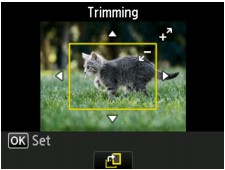
Use os botões a seguir para aparar a área de impressão.
- Botões
 ,
,  ,
,  e
e  :
: -
Posiciona a moldura de aparamento.
- Botão + ou -:
-
Define o tamanho da moldura de aparamento.
- Botão de Função (Function) central:
-
Gira a moldura de aparamento. Para alternar a moldura de aparamento entre as orientações retrato e paisagem, pressione este botão.
- Botões
-
Pressione o botão OK para finalizar a seleção da área de aparamento.
A área a ser cortada é especificada e a tela de confirmação da configuração de impressão é exibida.
-
Especifique as configurações conforme o necessário.
Para especificar o número de cópias, use o botão + ou -.
-
Pressione o botão Colorido (Color).
A máquina começa a imprimir.
 Nota
Nota-
Para cancelar a impressão, pressione o botão Parar (Stop).
-
É possível adicionar o trabalho de impressão pressionando o botão de Função (Function) direito durante a impressão.
-
A imagem aparada não pode ser novamente salva no cartão de memória.
-



